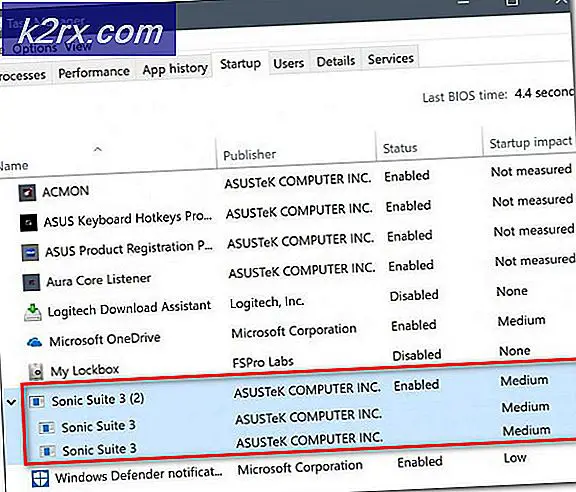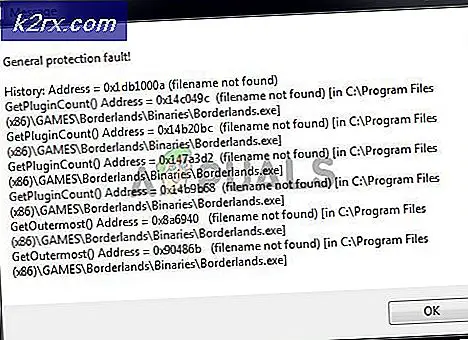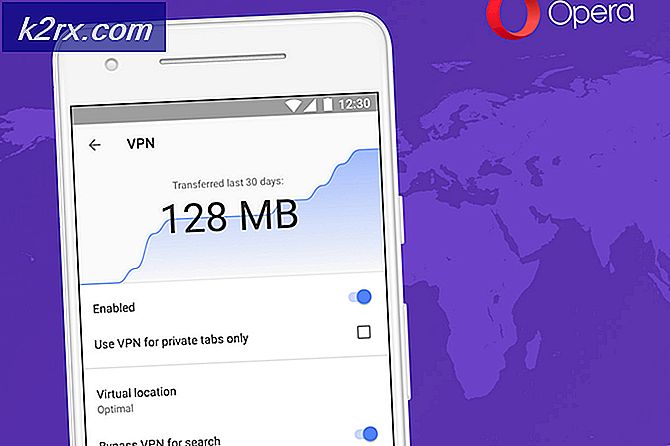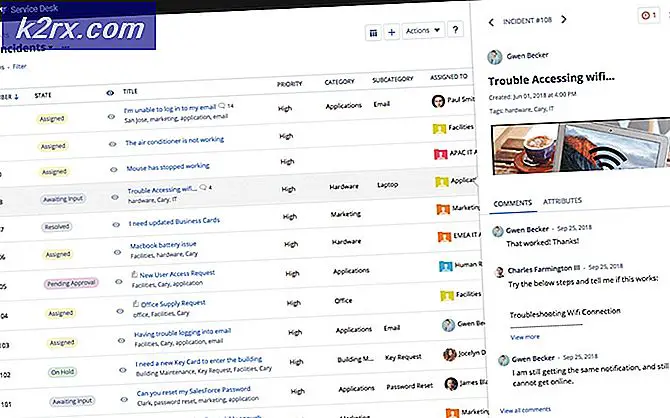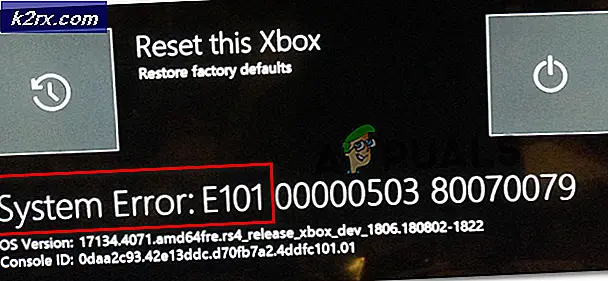Sådan bærer du afbryder og firmware Flash Galaxy S8 Snapdragon
Hvis du har købt en Samsung Galaxy S8 Snapdragon-udgave i USA, er det sandsynligt, at du måske vil skifte til en ny SIM-operatør. Dette er ikke umuligt, processen er bare en smule kedelig. Denne vejledning vil gå dig trin for trin for at opnå præcis det, du vil gøre, samt nogle yderligere trin til at blinke enten standard eller ulåst fastware.
Advarsel :
Hvis du følger noget i denne vejledning, slettes og nulstilles din telefon helt. Det anbefales stærkt, at du har sikkerhedskopier af alle dine vigtige data, før du fortsætter, og at du også fjerner din Google-konto fra din telefon. Denne vejledning gælder kun for Snapdragon S8 Plus- varianter.
Blinker til lager firmware fra ulåst fastware kræver, at du følger afsnittet Carrier Switching i denne vejledning, hvilket også betyder, at du skal følge sektionen Blinkende standard firmware, medmindre din operatørs CSC-kode er aktiv . Hvis du har brug for at dobbeltkryds dette, skal du gå ind i Recovery Mode ved at holde Power + Bixby + Volume Up, og når den overgår fra en blå til sort skærm, kan du se din aktive CSC-kode nederst. Hvis din CSC-kode allerede matcher din udbyder, behøver du kun at følge afsnittet Sådan stilles standard Firmware til . Men før du gør noget fra denne vejledning, skal du følge forudsætningerne .
Nødvendige downloads:
- Odin
- Prins Comsy's Odin
- Samsung drivere
- Canadisk firmware
- Fabriks binær
- ADB Platform Værktøjer
- Unlocked Firmware
Forudsætninger:
- Begynd med at udvide Galaxy S8 Plus-fabrikken binære, Prince Comsy Odin, ADB-værktøjerne og den canadiske firmware til din pc.
- Sluk nu din Galaxy S8 Plus, og start den derefter i Download Mode. Det gør du ved at holde Power + Volume Down + Bixby, indtil det starter i en blå skærm. Derefter trykker du på Lydstyrke op for at komme ind i downloadfunktionen.
- Gå nu ind i den ekstraherede regelmæssige Odin-mappe, ikke Prince Comsy Odin . Start Odin3 .exe-filen indeni.
- Tilslut din Galaxy S8 Plus til din pc via USB-kabel, og Odin skal vise en vellykket forbindelse.
- Klik nu på AP-boksen i Odin, og naviger til den ekstraherede Factory Binary-mappe. Vælg den fil, der starter med COMBINATION.
- Sørg for under Odins muligheder, kun Auto Reboot og F. Reset Time er aktiveret via afkrydsningsfeltet.
- Gå nu ind på fanen Log, og tryk på START-knappen. Odin begynder at blinke binæret og automatisk genstarte din telefon, når den er færdig. Det genstarter i en fabriks binær startskærm, som i grunden er startskærmen til en normal S8 Plus.
- Gå nu ind i den udpakket platform-værktøj-nyeste-Windows-mappe, hold Shift + Højreklik, og vælg Åbn kommandovindue her.
- Det vil starte en ADB-terminal, som i grunden er en kommandoprompt. Så skriv i denne kommandoprompt: 'adb reboot bootloader'. Luk ikke ADB-terminalen.
- Start nu Prince Comsy- versionen af Odin, og når den er lanceret, skal den også bekræfte en vellykket forbindelse med din enhed.
- Klik på CSC-boksen og vælg den ekstraherede canadiske firmware, og vælg den fil, der starter med HOME_CSC.
- Sørg for, at de eneste indstillinger, der er krydset i Prince Comsy Odin, er Auto Reboot og F. Reset Time, så gå ind i fanen Log og klik på START-knappen for at begynde at blinke den canadiske firmware.
- Når din Galaxy S8 Plus genstarter, vil du se en IME-knap på startskærmen, så tryk på den.
- Der vises et nummerpude. Indtast: * # 243203855 #
- Dette vil starte en ny menu. Rul ned denne menu, indtil du finder en mulighed for XAC, tryk så på den og vælg Installer.
- Din Galaxy S8 Plus genstarter igen, og når den når startskærmen, skal du gå tilbage til ADB-terminalen på din pc og skrive: adb shell
- Vælg nu en af de 3 bogstav CSC koder fra nedenstående liste:
BST = Boost
VZW = Verizon
ATT = ATT
USC = US Cellular
ACG = C Spire
TMK = MetroPCS
VMU = Virgin Mobile
TFN = Tracfone
XAS = Sprint
TMB = T-Mobile
XAA = ulåst USA
SPR = Sprint
CCT = Xfinity Mobile
AIO = Cricket
Indtast ADB-terminalen: echo XXX> /efs/imei/mps_code.dat
Udskift XXX med din foretrukne CSC-kode, men lad citaterne være omkring XXX .
Skriv nu exit i ADB-skalen, men kommandoprompten forbliver åben, så skriv adb genstart bootloader .
Du kan nu blinke den ønskede firmware ved at følge afsnittet How to Flash Standard Firmware i denne vejledning, eller fortsæt til Sådan blokeres unlocked firmware .
Sådan Flash Standard Firmware:
- Først skal du afinstallere Samsung Switch og / eller Samsung Kies, hvis de for øjeblikket er installeret på din computer.
- Udpak nu Samsung drivers .zip og Odin .zip til et sted på din pc.
- Naviger til Samsung-drivere mappen, og kør Samsung USB-driver til mobiltelefoner, der kan køres.
- Gå nu ind i den uddragne Odin-mappe, og åbn Odin3.ini med en teksteditor, som Notepad ++.
- Se nu efter en indstilling der kaldes UMS / PATCH, og skift værdien fra 0 til 1, så det bliver UMS / PATCH = 1. Gem og luk.
- Download en officiel firmware, du vil blinke fra http://fw.updato.com
- Uddrag den firmware, du har downloadet til et sted på din pc.
- Sluk din Galaxy S8 Plus, og start den i Download Mode. Du gør dette med Power + Bixby + Volume Down, så når du ser en blå skærm, skal du trykke på Volume Up-tasten for at komme ind i Download Mode.
- Start nu Odin på din computer, og tilslut din Galaxy S8 Plus til din pc via USB-kabel.
- Odin skal bekræfte en vellykket forbindelse. Nu er vi klar til at tilføje firmware til Odin, vi vil blinke.
- I Odin ser du separate kasser for den slags firmware-fil. Der er kasser til BL, AP, CP, CSC, UMS, AP og USERDATA. Du vil gerne tilføje de relevante firmwarefiler til disse felter, afhængigt af hvad der var inkluderet i din firmware download - men brug ikke HOME_CSC-filen til CSC-boksen.
- Sørg for, at de eneste indstillinger, der er markeret i Odin, er Auto Reboot og F. Reset Time, disse skal være de eneste felter, der markeres for blinkende indstillinger.
- Gå nu til fanen Log, og klik på START-knappen i Odin. Det begynder firmware flashing processen, så lad det være alene, indtil det er færdigt.
- Når Odin har blinket fast firmwaren, skal du afbryde din Galaxy S8 Plus fra din pc. Din telefon begynder at udføre en data sletning procedure, ikke forstyrre . Vent bare, indtil din telefon når opstillingsskærmen.
Sådan Flash Unlocked Firmware
Vær opmærksom på, at den ulåste firmware ikke låser din telefon op til brug sammen med andre operatører. Det fjerner blot carrier bloatware - dette kan have ulempen ved visse operatørfunktioner, som f.eks. Wi-Fi Calling eller VoLTE, der ikke fungerer sammen med den ulåste firmware.
- Du skal begynde med at udvinde Prince Comsy Odin og den ulåste firmware til et eller andet sted på din pc.
- Nu sluk din Galaxy S8 Plus, og start op i Download Mode. Som tidligere nævnt i denne vejledning gøres dette ved at holde Power + Volume Down + Bixby, indtil det starter i en blå skærm. Derefter trykker du på Lydstyrke op for at komme ind i downloadfunktionen.
- Start nu Prince Comsy Odin .exe på din computer, og tilslut din telefon til din pc via USB-kabel.
- Prins Comsy Odin skal vise en vellykket forbindelse. Så individuelt tilføj hver passende fil til sin respektive boks - BL boks kræver en fil, der starter med BL, AP-boks kræver en fil, der starter med AP osv.
- Sørg for, at de eneste indstillinger, der er krydset i Prince Comsy Odin, er Auto Reboot og F. Reset Time, så gå ind i fanen Log og tryk på START.
- Når den ulåste firmware er blevet blinket, kan du frakoble din Galaxy S8 Plus fra din computer. Din telefon begynder automatisk at udføre en fabriksfejl, ikke forstyrre, vent bare indtil den når Android-opsætningsmenuen.
PRO TIP: Hvis problemet er med din computer eller en bærbar computer / notesbog, skal du prøve at bruge Reimage Plus-softwaren, som kan scanne lagrene og udskifte korrupte og manglende filer. Dette virker i de fleste tilfælde, hvor problemet er opstået på grund af systemkorruption. Du kan downloade Reimage Plus ved at klikke her